วิธีถอดรหัสไฟล์ Windows ที่เข้ารหัส
คุณ กำลัง(Are)พยายามเปิดไฟล์บางไฟล์ในคอมพิวเตอร์ของคุณที่เข้ารหัสหรือไม่? โดยปกติแล้ว Windows จะกำหนดชื่อไฟล์หรือโฟลเดอร์ที่(file or folder names) เข้ารหัส ด้วยสีเขียวแทนข้อความสีดำปกติ
Note: If you are reading this post looking for information on decrypting files that were encrypted by CryptoLocker, this won’t help. You pretty much have to pay the ransom and hope they actually send you the encryption keys.
เมื่อเข้ารหัสไฟล์และโฟลเดอร์Windowsจะใช้ใบรับรองที่สร้างขึ้นเองซึ่งมีคีย์ที่ใช้ในการเข้ารหัสและถอดรหัสข้อมูล เมื่อเปิดข้อมูลที่เข้ารหัสเมื่อเข้าสู่ระบบบัญชีผู้ใช้(user account)ที่สร้างใบรับรองกระบวนการถอดรหัส(decryption process)จะโปร่งใสและไฟล์ต่างๆ จะเปิดขึ้นตามปกติ

อย่างไรก็ตาม หากผู้ใช้หรือระบบอื่นพยายาม(user or system tries)เข้าถึงไฟล์ข้อมูลเดียวกัน หรือหากไฟล์ถูกย้ายไปยังตำแหน่งอื่น จะไม่สามารถเปิดได้เว้นแต่จะมีการติดตั้งใบรับรองเดิม

ไม่ว่าในกรณีใด สิ่งหนึ่งที่คุณต้องจำไว้เกี่ยวกับการเข้ารหัสและถอดรหัสไฟล์ในWindowsคือคุณต้องมีใบรับรอง/คีย์การเข้ารหัสเสมอ เมื่อคุณเข้ารหัสไฟล์หรือโฟลเดอร์(file or folder) ในWindowsคีย์เข้ารหัสจะถูกสร้างขึ้นและเชื่อมโยงกับบัญชีผู้ใช้(user account) ของคุณโดย อัตโนมัติ
ในWindows 7ขึ้นไป คุณจะได้รับข้อความแจ้งให้คุณสำรองข้อมูลคีย์การเข้ารหัส(encryption key) ( ใบรับรอง EFS(EFS certificate) )

คุณควรทำสิ่งนี้ทันที หากคุณไม่มีคีย์การเข้ารหัสเหล่านี้ คุณจะไม่สามารถถอดรหัสข้อมูลได้ น่าเสียดายที่ไม่มีวิธีแก้ไขปัญหานี้เนื่องจากการเข้ารหัสนั้นแข็งแกร่งมากและไม่สามารถแตกหักได้ง่าย
หากคุณยังคงสามารถเข้าถึงคอมพิวเตอร์ที่มีการเข้ารหัสข้อมูลในตอนแรก คุณสามารถลองส่งออกใบรับรองแล้วนำเข้าในเครื่องอื่น
สำรองใบรับรอง EFS
มีสองวิธีในการสำรองข้อมูลใบรับรองการเข้ารหัสไฟล์ และฉันจะกล่าวถึงด้านล่าง วิธีแรกคือการคลิกที่เริ่มและ(Start and type)พิมพ์ใบรับรอง(certificate)

คลิกที่จัดการใบรับรองผู้ใช้(Manage user certificates)และจะเป็นการเปิดใบรับรองสำหรับผู้ใช้ปัจจุบัน ในWindows 7คุณยังสามารถพิมพ์certmgr.mscแล้วกดEnterเพื่อเปิดตัวจัดการใบรับรอง(certificate manger)

ตอนนี้ขยายส่วนบุคคล(Personal)แล้วคลิกที่ใบรับรอง (Certificates)คุณควรเห็นใบรับรองทั้งหมดอยู่ในบานหน้าต่างด้านขวา อาจมีเพียงใบรับรองเดียว แต่ถ้าไม่มี ใบรับรองเดียวที่คุณสนใจคือใบรับรองที่มีEncrypting File Systemอยู่ในรายการภายใต้วัตถุประสงค์(Intended Purposes) ที่ตั้งใจ ไว้
คลิกขวา(Right-click)ที่ใบรับรอง เลือกงานทั้งหมด(All Tasks)จากนั้นคลิกที่ส่ง(Export)ออก

ซึ่งจะเป็นการเปิดCertificate Export Wizardซึ่งเป็นที่เดียวกับที่คุณจะไปถึงหากคุณคลิกBack up now (แนะนำ)( Back up now (recommended))เมื่อได้รับแจ้งจาก Windows

ในหน้าจอถัดไป คุณจะต้องเลือกใช่ ส่งออกคีย์ส่วนตัว(Yes, export the private key)พร้อมกับใบรับรอง หากคุณไม่มีคีย์ส่วนตัว คุณจะไม่สามารถถอดรหัสไฟล์ที่เข้ารหัสได้

ในหน้าจอถัดไป คุณต้องเลือกรูปแบบที่คุณต้องการใช้เพื่อส่งออกใบรับรอง ควรเลือก การแลกเปลี่ยนข้อมูลส่วนบุคคล(Personal Information Exchange)แล้ว และคุณสามารถปล่อยไว้โดยทำเครื่องหมายในช่องแรก

เนื่องจากใบรับรองนี้มีคีย์ส่วนตัว คุณจะต้องป้องกันโดยใช้รหัสผ่าน ทำเครื่องหมายที่ ช่อง รหัสผ่าน(Password)และพิมพ์รหัสผ่านที่คาดเดายาก

สุดท้าย คลิกเรียกดู(Browse)และเลือกตำแหน่งที่คุณต้องการบันทึกไฟล์ ขอแนะนำเป็นอย่างยิ่งว่าอย่าบันทึกไฟล์ลงในคอมพิวเตอร์เอง หากมีอะไรเกิดขึ้นกับพีซี แสดงว่าคีย์หายไปพร้อมกับคีย์นั้น
นอกจากนี้ ให้ชื่อไฟล์ที่เป็นประโยชน์สำหรับคุณ แต่ไม่ชัดเจนสำหรับคนอื่นว่ามันคืออะไร ตัวอย่างเช่น อย่าตั้งชื่อ(t name)เป็น คีย์ EFSเหมือนที่ฉันทำด้านล่าง!

คลิกถัด ไปแล้วคลิกเสร็จสิ้น (Finish)คีย์การเข้ารหัส(encryption key)ส่วนตัวของคุณ ได้รับการ บันทึกเป็นไฟล์แล้ว ตอนนี้คุณสามารถนำไฟล์นี้และนำเข้า(file and import)บนเครื่อง Windows(Windows machine) อื่น ๆ การนำเข้า(Importing)ทำได้ง่ายมาก สิ่งที่คุณต้องทำคือดับเบิลคลิกที่ไฟล์ จากนั้นไฟล์จะเปิดขึ้นตัวช่วยสร้างการนำเข้าใบรับรอง(Certificate Import Wizard)
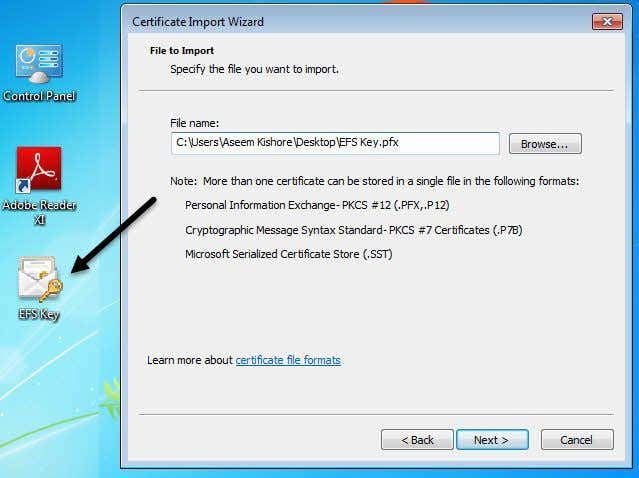
เมื่อคุณนำเข้าใบรับรอง คุณจะสามารถถอดรหัสไฟล์ใดๆ ที่เข้ารหัสด้วยใบรับรองนั้นได้ ตามที่กล่าวไว้ก่อนหน้านี้ หากคุณกำลังพยายามเปิดไฟล์ที่เข้ารหัสและคุณไม่พบหรือไม่พบใบรับรองอีกต่อไป ไฟล์เหล่านั้นจะหายไปโดยพื้นฐาน
บางโปรแกรมระบุว่าสามารถถอดรหัสไฟล์ของคุณได้ในราคาสูง แต่ไม่เคยได้ผลสำหรับฉัน และนั่นเป็นสาเหตุที่ฉันไม่ได้แสดงรายการใด ๆ ที่นี่ หากคุณมีคำถามใด ๆ โปรดโพสต์ความคิดเห็น สนุก!
Related posts
วิธีการย้ายหรือคัดลอกไฟล์โดยอัตโนมัติใน Windows
วิธีดูไฟล์ Mac บน Windows PC
วิธีอ่านและเปิดไฟล์ .DAT ใน Windows
วิธีอื่นในการซ่อนไฟล์และโฟลเดอร์ใน Windows
วิธีเข้าถึงไฟล์ Mac จากพีซีที่ใช้ Windows
วิธีป้องกันการปิดเครื่องคอมพิวเตอร์ Windows
เรียกใช้โปรแกรมที่เก่ากว่าในโหมดความเข้ากันได้ใน Windows 11/10
ทำไมคุณไม่ควรใช้ Windows XP . อีกต่อไป
วิธีเชื่อมต่อโปรเจ็กเตอร์กับคอมพิวเตอร์ Windows หรือ Mac
เปลี่ยนเสียงการเริ่มต้นและการปิดระบบของ Windows
ฮาร์ดไดรฟ์ภายนอกไม่แสดงใน Windows หรือ OS X?
ปิดการทำดัชนีใน Windows เพื่อประสิทธิภาพที่ดีขึ้น
แก้ไขข้อผิดพลาด Windows Live Mail 0x800CCC0B
9 Quick Ways เพื่อสร้าง Image Transparent ใน Windows and Mac
การจัดการกับแบบอักษรมากเกินไปใน Windows?
วิธีการแบทช์เปลี่ยนนามสกุลไฟล์สำหรับไฟล์ Windows
วิธีเพิ่มพื้นที่ที่ซ่อนอยู่ภายในโวลุ่ม VeraCrypt ที่เข้ารหัส
Windows 10 & Windows 7 RAM Requirements - คุณต้องการหน่วยความจำเท่าไหร่?
วิธีพิมพ์รายการไฟล์ใน Windows Directory
วิธีลงนาม PDF File บน Windows
